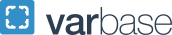Preguntas de carácter informático o funcionamiento informático de la aplicación destinada a la cumplimentación de la solicitud.
¿Cómo accedo a la aplicación informática para cumplimentar la solicitud?
Para acceder a la aplicación informática para la cumplimentación de la solicitud, deberá indicar su usuario y clave de RUS (Registro Unificado de Solicitantes).
Por tanto deberá estar registrado en RUS, bajo el registro de investigador.
¿Cómo puedo registrarme en RUS?
Podrá registrarse eligiendo una de estas dos vías:
- Desde la aplicación habilitada para la cumplimentación de la solicitud, seleccionando la opción: “Registro” (le llevará automáticamente al ”Registro de Investigador” de RUS)
- Desde la aplicación RUS, seleccionando la opción de “Registro Investigador”
¿Cómo compruebo que el alta es correcta?
Una vez cumplimentado la petición de registro, en la que indicará el usuario y clave de acceso con los que accederá posteriormente y otros datos personales, y si todo ha sido correcto, recibirá por e-mail (en la dirección de correo que ha indicado en la solicitud de alta) la petición para que su cuenta quede activada y se complete el alta en RUS. De ese modo, ya podrá acceder a la aplicación informática destinada a la cumplimentación de la solicitud con el usuario y clave que haya indicado.
Estoy registrado en RUS, pero no recuerdo la clave de acceso
Para efectuar el proceso de recordatorio de usuario, realice los siguientes puntos:
- Pulse en el menú de la izquierda la opción "Recordar clave".
- En una segunda pantalla se le solicitara incluir el NIF, NIE o Pasaporte con el que se registró (en el caso del NIF ó NIE debe poner los números y luego la letra en mayúsculas, sin espacios ni guiones entre los números y la letra/s) y el correo electrónico desde donde se activó la cuenta de acceso.
- Automáticamente el sistema enviará un correo electrónico a dicha dirección, con el usuario de acceso y un link para restablecer su clave.
Estoy dado de alta en RUS y al cumplimentar la solicitud: “No es posible realizar el acceso....
Estoy dado de alta en RUS y al acceder a cumplimentar la solicitud recibo el mensaje: “No es posible realizar el acceso a esta aplicación debido a que usted es Representante Legal o Delegado. Sólo se permite el acceso a Investigadores. Si es su caso, deberá pulsar aquí, y cumplimentar la opción '¿Es además Investigador?' ¿Qué debo hacer?
Deberá realizar las siguientes pautas:
- Acceda con su usuario y clave de acceso a RUS.
- Seleccione en el menú de la izquierda, la opción “¿Es además Investigador?”.
- Deberá contestar a la pregunta como “SI”
- Guarde dicha información.
De este modo, le permitirá acceder con su usuario y clave a la aplicación informática disponible para cumplimentar la solicitud.
¿Qué debo tener en cuenta para acceder a la aplicación telemática?
Recuerde que la aplicación es sensible a mayúsculas/minúsculas. Por tanto indique el usuario/clave como lo haya especificado en el formulario de petición de “Registro Investigador” de RUS.
Una vez que he accedido a la aplicación de cumplimentación, ¿cómo cumplimento la solicitud?
Para poder ir cumplimentado la solicitud, la primera vez que acceda, deberá crearla. Para ello deberá seleccionar el botón “Añadir”.
Se habilitará una nueva ventana, para que elija el proyecto, en el que desea que se adscriba su ayuda para contratos predoctorales para la formación de doctores 2013, de la lista de proyectos susceptibles de ayuda.
Una vez seleccionado el proyecto, deberá seleccionar “Crear solicitud”
Se creará la solicitud y para la cumplimentación de la misma bastará con seleccionar la solicitud creada y pulsar el botón “Editar”.
¿Permite la aplicación cumplimentar la solicitud de manera incremental en distintos momentos?
Sí. Siempre que el plazo de presentación de solicitudes esté abierto y su solicitud se encuentre en estado “abierto”, la aplicación le permitirá ir cumplimentado su solicitud en momentos diferentes. Para ello, deberá acceder nuevamente a la aplicación informática con su usuario y clave de acceso de RUS y seleccionar la solicitud creada para poder pasar a editarla.
Deberá asegurarse que guarda correctamente la nueva información que ha cumplimentado o actualizado. Para ello, deberá seleccionar el botón “Guardar” que visualizará en cada pantalla de cumplimentación.
¿Cómo saber si he incluido toda la información obligatoria en la aplicación informática?
Deberá utilizar la opción “Guía de errores”. Esta opción está ubicada en el menú de la esquina superior derecha. Le informará de todos los campos obligatorios que le quedan por ser cumplimentados, así como los documentos obligatorios que se le requiere en su solicitud dependiendo de la información que haya incluido.
No podrá hacer definitiva su solicitud mientras que la “Guía de errores” le informe de que contempla errores.
También por cada pantalla de cumplimentación, dispone de un botón “Validar página” que le informará de los posibles errores en dicha pantalla.
¿Cómo puedo obtener impresa la información que he incluido?
Mediante la opción “Generar borrador”, ubicado en el menú de la esquina superior derecha.
Esta opción o botón permite visualizar un archivo en formato “.pdf” que podrá guardar en su equipo de trabajo, así como imprimirlo. Este archivo contendrá toda la información que se haya incluido hasta en el momento de obtener dicho borrador.
El borrador es un documento de carácter informativo (documento no válido). Aún así, se aconseja que se obtenga un borrador antes de hacer definitiva la solicitud para que se pueda cotejar y visualizar toda la información que plasmará la solicitud al hacerla definitiva, para que en caso de que exista alguna errata pueda ser modificada.
¿Qué campos debo cumplimentar?
Como mínimo deberá cumplimentar todos los campos que están marcados con “*”. Estos campos son campos obligatorios que requiere la aplicación informática, configurada con los requisitos de los gestores de las ayudas.
¿Cómo hacer la solicitud definitiva?
Para generar la solicitud definitiva, debe cumplirse lo siguiente:
- Que el plazo de vigencia para la presentación de las solicitudes esté abierto
- Que su solicitud cumplimentada no contemple ningún error, es decir, que la guía de errores no le informe de ningún error en su solicitud.
- Por ello, conviene utilizar la guía de errores y guardar e imprimir un borrador que se debe leer atentamente para, en su caso, efectuar las oportunas correcciones (en este caso no olvide volver a “Revisar” y “Guardar”).
He generado la solicitud definitiva. ¿Cómo puedo obtener una copia de la misma?
Siempre que el plazo de vigencia esté abierto, podrá acceder con su usuario y clave a la aplicación informática que ha utilizado para la cumplimentación de su solicitud. Deberá editar la solicitud, y seleccionar la opción “Ver PDF” que se encuentra ubicado en el menú de la esquina superior derecha. Podrá guardar dicha solicitud en formato PDF en el puesto de trabajo y posteriormente mandarlo a imprimir si lo deseara.
He firmado y registrado electrónicamente la solicitud. ¿Cómo se tiene constancia de ...
He firmado y registrado electrónicamente la solicitud. ¿Cómo se tiene constancia de que la solicitud ha sido presentada correctamente?
Podrá cotejar dicho registro obteniendo un documento en formato “pdf” que identifica la solicitud registrada electrónicamente, junto con el día y hora en el que se efectúa el registro y los datos personales correspondientes al certificado electrónico que se ha empleado. Podrá guardar dicho documento en su puesto de trabajo. El documento “justificante” se obtiene desde la misma aplicación que ha utilizado para firmar y registrar la solicitud. Para ello, deberá seleccionar la solicitud que ha firmado y registrado y seleccionar el botón “Justificante de registro”. Más abajo se indica la dirección URL de acceso a la aplicación para obtener dicho justificante.
También podrá cotejar que se ha registrado electrónicamente de manera correcta cuando la columna de “Fecha de Registro” aparezca cumplimentada con una fecha
Información relacionada
-
 FIRMA - Registro de Solicitudes Representante legal
FIRMA - Registro de Solicitudes Representante legal
¿Cómo puedo convertir un documento a pdf?
Si no se dispone de un conversor a formato pdf, se puede obtener gratuitamente en las direcciones de dominio público de internet:
- http://www.dopdf.com
- http://www.openoffice.org/es/
No dispongo de certificado electrónico y quiero solicitarlo para llevar a cabo la presentación...
No dispongo de certificado electrónico y quiero solicitarlo para llevar a cabo la presentación de la solicitud en el registro electrónico mediante firma electrónica avanzada. ¿Cómo debo proceder?
El certificado electrónico de ciudadano de la Fábrica Nacional de Moneda y Timbre (FNMT) es válido para las gestiones electrónicas con el Ministerio de Economía y Competitividad. Para solicitar un certificado electrónico a la FNMT deberá disponer de NIF ó NIE. A continuación indicamos la dirección URL de la FNMT para solicitar un certificado electrónico de ciudadano.
Puede consultar en los teléfonos de soporte técnico de la FNMT 902181696 / 913463892 / 917040191 los siguientes aspectos:
- Obtención del certificado.
- Revocación del certificado.
- Renovación del certificado.
- Suspensión del certificado.
- Errores que se produzcan en su conexión con la dirección www.cert.fnmt.es
También es válido el DNI electrónico en caso de disponer de él para las gestiones electrónicas con el Ministerio.
Información relacionada
-
 Certificado de la FNMT Servicio de información y descarga de los certificados de la FNMT
Certificado de la FNMT Servicio de información y descarga de los certificados de la FNMT
¿Cómo puedo modificar en RUS mi dirección postal?
Para modificar o incluir nuevos datos de tipo dirección postal, correo electrónico, números de teléfonos, etc. deberá acceder a la aplicación de Registro Unificado de Solicitantes (RUS).
Una vez dentro, en el menú de la izquierda en "Libro de Direcciones", seleccionar la libreta de dirección que tiene disponible y que aparece como "principal = Si" y pulsar el botón "Editar".
Deberá seleccionar el botón o los botones de la información a modificar:
- "Correos Electrónicos Disponibles"
- "Teléfonos Disponibles"
- "Domicilios Disponibles"
Se le habilitará una nueva ventana para gestionar dicha información, permitiendo añadir nuevos datos o eliminar los que queden obsoletos.
Deberá seleccionar el botón "volver" para ubicarse en la libreta de direcciones editada. Seleccione el nuevo valor que se haya incluido en el campo correspondiente.
Recuerde que deberá "Guardar" para que se reflejen los nuevos datos seleccionados en la libreta de direcciones.